تابع if در اکسل
کجای زندگیمون با انتخاب و تصمیم گیری سر و کار داریم؟!
همه ما در طول شبانه روز در حال تصمیم گیری و انتخاب بر اساس یک منطق هستیم.پس هممون با ((انتخاب)) آشنایی داریم. مثلا اگه صبح که میخوایم بریم سر کار یا دانشگاه، از پنجره ببینیم داره برف شدیدی میباره قطعا لباس گرم و زمستونی میپوشیم و اگه ببینیم هوا خوبه ممکنه با لباس پاییزه هامون از خونه بیرون بریم.
پس در یه شرایطی که قرار میگیریم معمولا انتخاب میکنیم که با توجه به شرایط موجود چیکار کنیم! توی برنامه اکسل هم با استفاده از تابع if میتونیم یک شرط یا اگر تعریف کنیم.
انتخاب و شرط گذاشتن در اکسل
همون جوری که صحبت از شرط و اگر شد، پس ما یه منطق داریم که بر اساسش میخوایم انتخاب کنیم یا تصمیم بگیریم. تابع IF توی اکسل یه تابعی هست که این امکان رو به ما میده تا بتونیم این کار رو انجام بدیم. این تابع کجای اکسل هست ؟! داخل سربرگ Formulas در بخش توابع منطقی Logical میتونیم تابع if رو پیدا کنیم.
یا میتونیم داخل هر کدوم از سلول های اکسل عبارت =if رو تایپ کنیم :
انواع مختلف if در اکسل
تابع منطقی if در اکسل شکل ها و کاربرد های مختلفی داره مانند:
- استفاده کردن از تابع های And و Or در تابع if (اگه بخوایم از شرط یا / و استفاده کنیم)
- استفاده از if های تو در تو (بخوایم چند تا شرط پشت سر هم بنویسیم)
- استفاده if همراه با توابع دیگه مثل Max و Min و Sum و Average
- تابع if در مقابل iferror و ifna و فرقشون با هم
انواع حالت های تابع IF
تقریبا میشه گفت چهار حالت داریم که در ادامه بصورت تیتر وار ذکر شده و در مقالات آتی هر کدام را به تفصیل بررسی میکنیم.
- استفاده از یک if و یک شرط
- استفاده از یک if و چند شرط
- استفاده از چند if و یک شرط
- استفاده از چند if و چند شرط
کاربرد تابع if در حسابداری
وقتی اسم تابع if میاد بعضی از حسابدارا رنگ از رخسارشون میپره، اگه با نحوه کارکردش آشنا بشین میبینین که این تابع علاوه بر سادگی ، چقدر کاربردی و شیرینه …
در این مقاله قصد داریم با مثال های خیلی ساده کارکرد تابع if رو ببینیم. ما به راحتی با استفاده از تابع if میتونیم مشخص کنیم:
مثال 1: اگه اعداد بزرگتر از صفر بود بنویس مثبت در غیر این صورت بنویس منفی
مثال 2: اگه نمرات دانشجوها از 15 بالاتر بود عالی در غیر این صورت متوسط هستن
مثال 3: اگه درآمد ماهانه بیشتر از هزینه ها بود سود ده در غیر این صورت زیان ده هستن
شروع استفاده از تابع If
داخل اکسل هر موقع بخوایم فرمولی بنویسیم، درون سلول مورد نظر مینویسیم: =
نوشته شدن علامت = در اکسل یعنی قصد داریم از فرمول یا تابعی استفاده کنیم که همانند شکل زیر هست
شکل کلی تابع if هم به این بصورته: (به ترتیب نوشته شدنشون دقت کنین)
استفاده از تابع IF
مثال هوای برفی رو یادتونه؟ حالا اگه بخوایم ببریم توی اکسل مراحل زیر رو میریم:
شرط ما این بود که اگر هوا برفی (logical_test) باشه در این صورت “لباس زمستونی بپوش” یعنی اگر شرط بالا برقرار باشه در غیر این صورت “لباس پاییزه بپوش” یعنی اگر شرط بالا برقرار نبود فرمولش اینطور نوشته میشه:
نکته: فرمول if برای اعداد کاربرد وسیع و گسترده ای داره اما برای شروع ما با عبارت متنی (جمله) شروع میکنیم تا کارکرد تابع if برامون بیشتر جا بیوفته و نکته ی مهمی که وجود داره اینه که اگر بخواهیم متن رو داخل فرمول بنویسیم حتما حتما باید بین ” ” (اگه زبان کیبوردتون فارسی باشه میشه فشردن همزمان دکمه های Shift و گ) (و اگه زبان نوشتنتون انگلیسی باشه میشه Shift و ‘ )
=IF(logical_test,[value_if_true],[value_if_false])
=IF(G3=”لباس پاییزه بپوش”,”لباس زمستونی بپوش”,”هوای برفی”)
اگر ما در سلول G3 کلمه “هوای برفی” رو داشته باشیم، خروجی تابع IF که در سلول H3 نوشتیم خواهد شد: لباس زمستونی بپوش اما اگر متن دیگه ای داشته باشیم، مثلا هوای آفتابی داخل سلول G3 نوشته شده باشه، خروجی تابع if ما خواهد شد: لباس پاییزه بپوش
حالا بریم سراغ مثال های عددی:
مثال 1: اگه اعداد بزرگتر از صفر بود بنویس مثبت در غیر این صورت بنویس منفی
فرمول نوشته شده به این شکله :
در سلول C3 نوشته شده اگر داخل سلول A2 عدد بزرگتر از صفر بود، یعنی
=IF(logical_test,
=IF(A2>0,
قسمت دوم فرمول که با نوشتن , (کاما وقتی کیبوردتون انگلسی باشه یعنی میشه فشردن همزمان کلید های Shift و < از روی کیبورد) به قسمت دوم تابع if میریم که زمانی هست که شرط برقرار باشه؛ یعنی اگر عدد داخل سلول A2 بزرگتر از صفر بود عبارت “مثبت” رو بنویس:
=IF(logical_test,Value_if_true,
=IF(A2>0,”مثبت”,
قسمت سوم تابع که با نوشتن , شروع میشه یعنی اگر شرط A2>0 برقرار نبود، عبارت “منفی” رو بنویس:
=IF(logical_test,Value_if_true,value_if_false)
=IF(A2>0,”منفی”,”مثبت”)
مثال 2: اگه نمرات دانشجوها از 15 بالاتر بود عالی در غیر این صورت متوسط هستن
اما مراحل نوشتن فرمول رو داخل گیف زیر ببینید:
نمای کلی فرمول نوشته شده به این شکل هست:
=IF(A2>15,”متوسط”,”عالی”)
ترجمه اش: اگر داخل سلول A2 عدد بزرگتر از 15 وارد شد ؛ بنویس “عالی” در غیر این صورت بنویس “متوسط”
مثال 3: اگه درآمد ماهانه بیشتر از هزینه ها بود سود ده در غیر این صورت زیان ده هستن
=IF(B3>C3,”زیان ده”,”سود ده”)
ترجمه فرمول: اگر محتویات سلول B3(درآمد) بیشتر از محتویات سلول C3(هزینه) بود، عبارت “سود ده” رو نمایش بده و اگر این شرط برقرار نبود، عبارت “زیان ده” رو نمایش بده.
امیدوارم با نحوه کارکرد تابع IF آشنا شده باشین و با تمرین و تکرار به مرور زمان به این فرمول مسلط بشین.
نویسنده : سهیل سوهانی
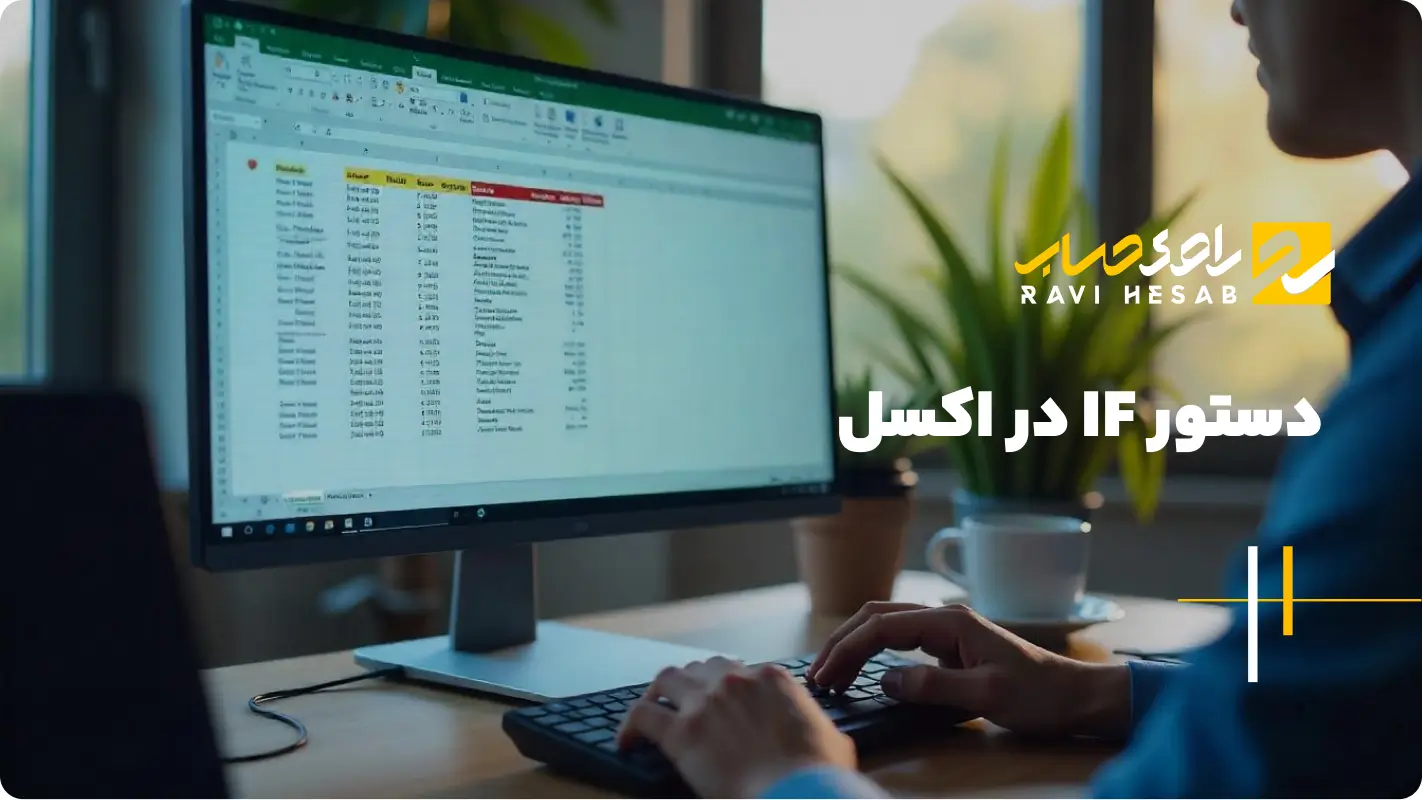
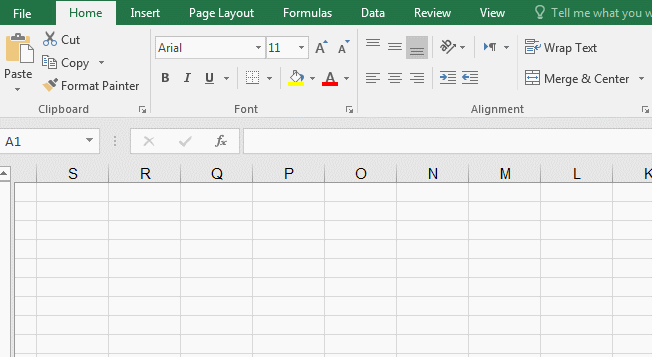
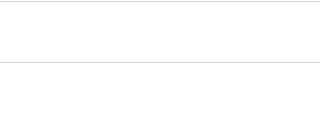
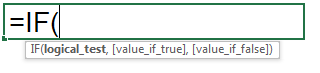
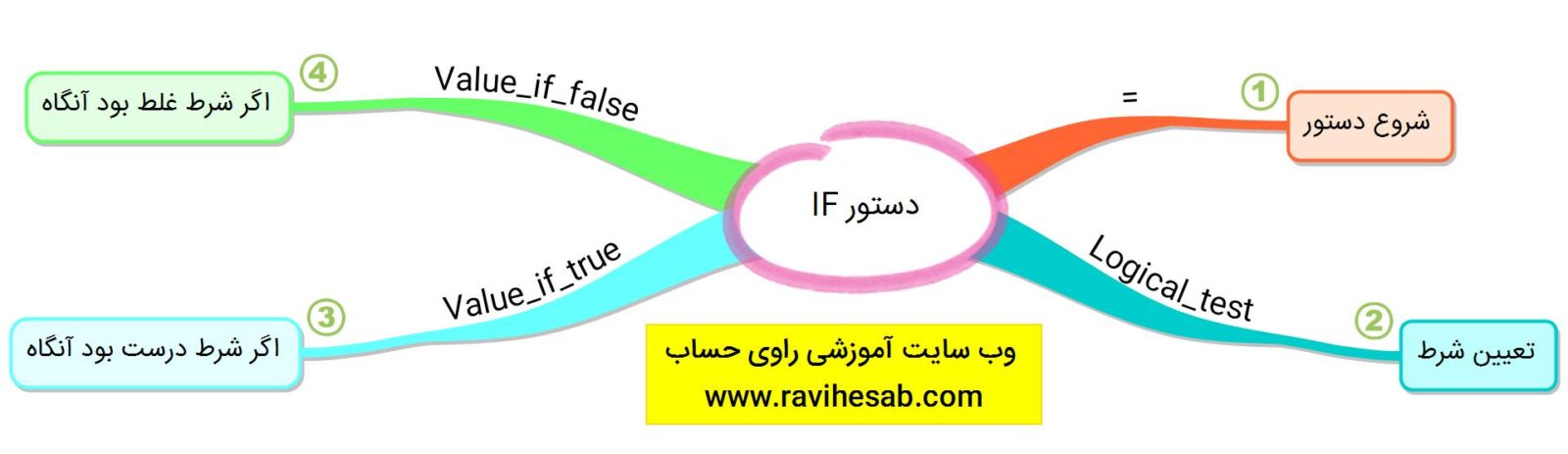
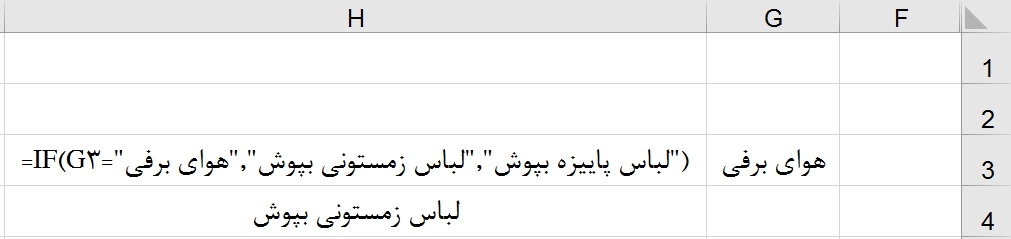
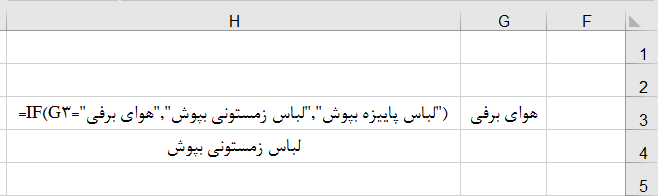
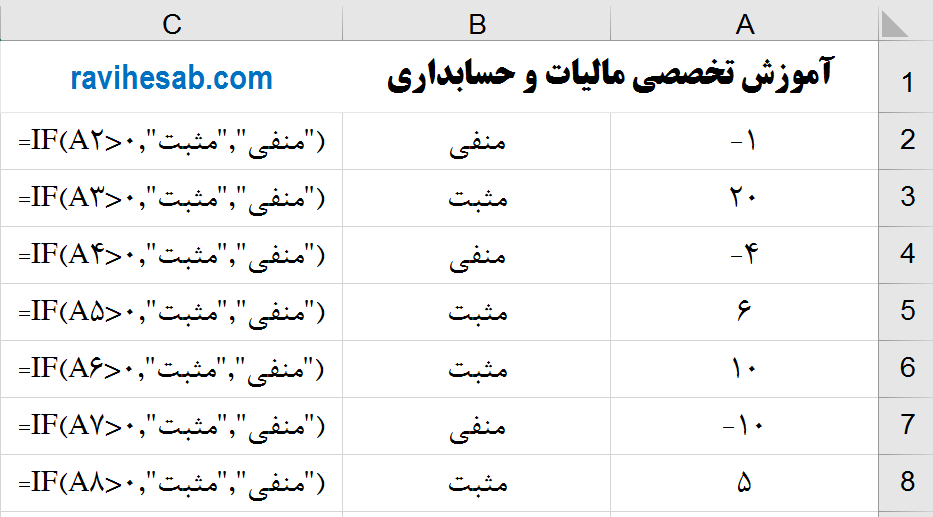

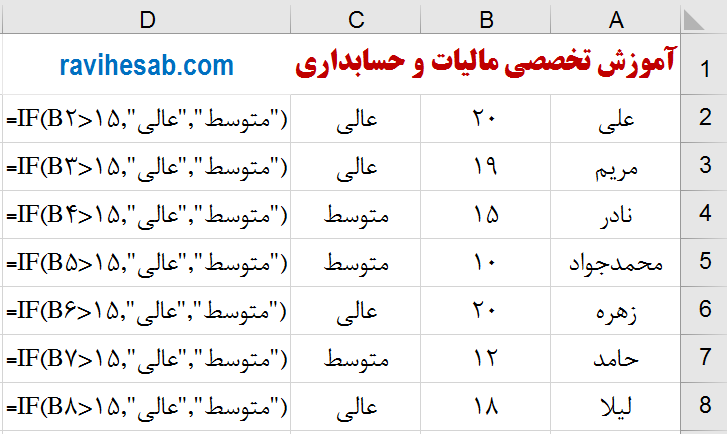
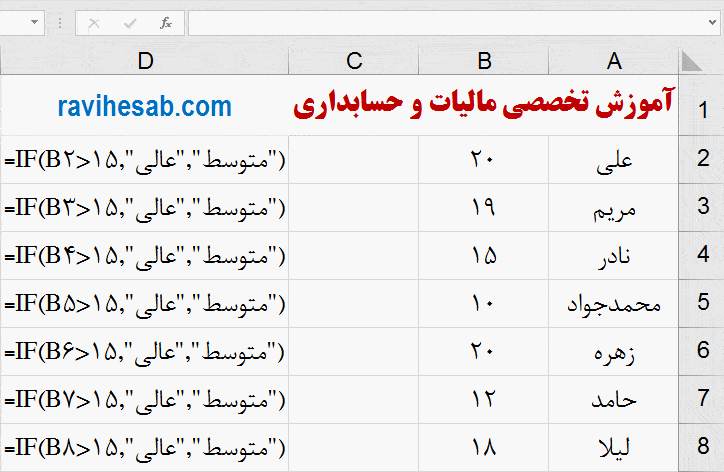




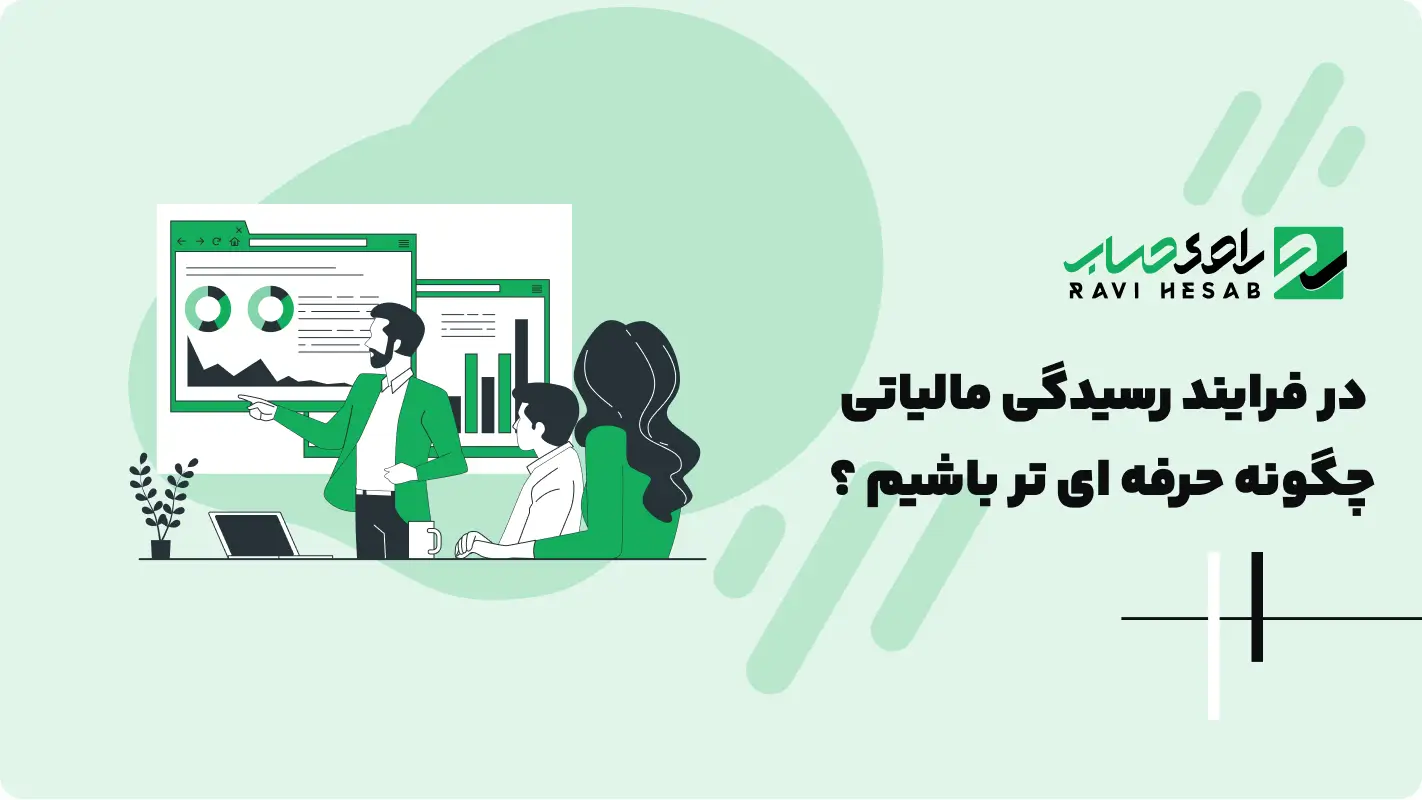






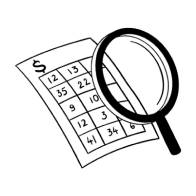

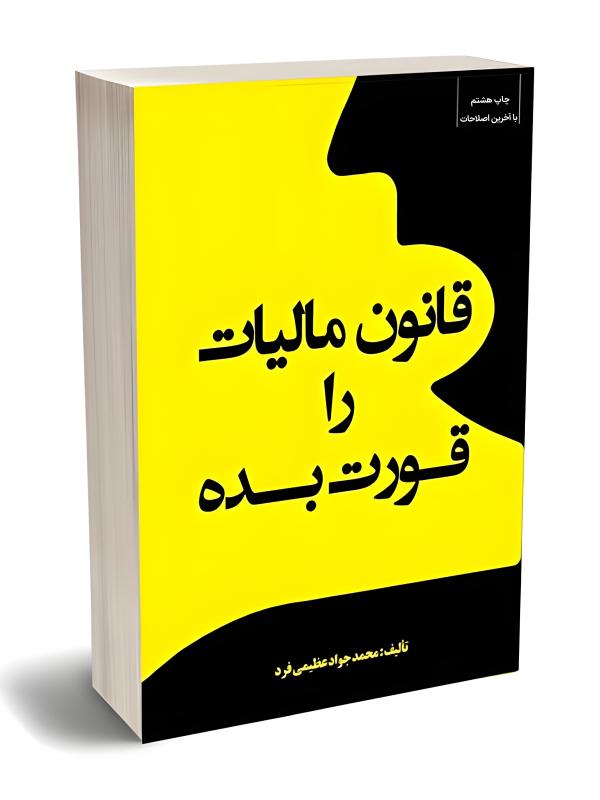
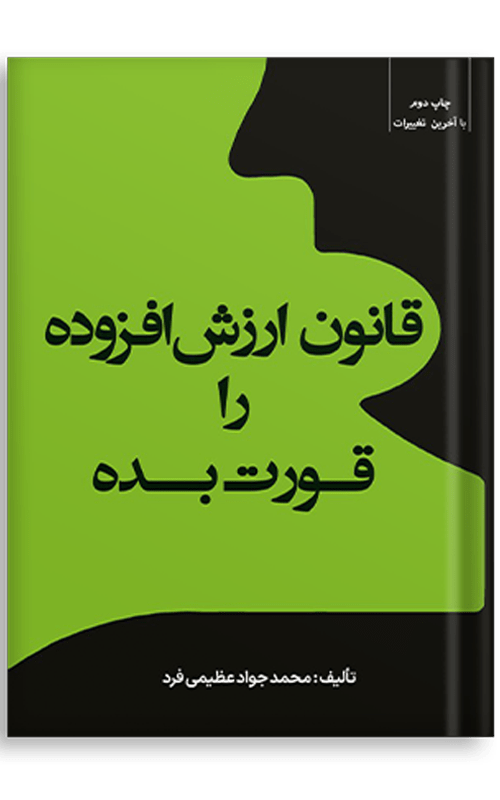
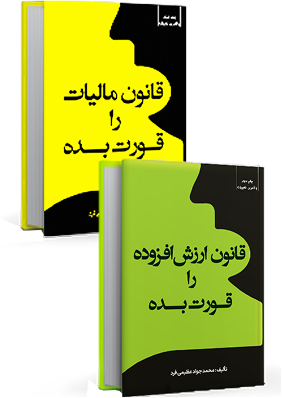

دیدگاه کاربران
0 دیدگاه
در انتظار تایید...